Windows 시스템 업데이트 중에 발생한 0X00000000 오류로 인해 발생하는 Chrome 문제를 해결하는 방법
- WBOYWBOYWBOYWBOYWBOYWBOYWBOYWBOYWBOYWBOYWBOYWBOYWB앞으로
- 2024-01-06 18:14:111395검색
Windows 시스템 업데이트 Google Chrome에서 0X00000000 오류가 표시되면 어떻게 해야 하나요? 많은 사용자는 Chrome을 업데이트할 때 항상 다양한 문제에 직면하여 최신 버전의 Chrome으로 업데이트하지 못합니다. 사용자마다 Chrome 업데이트에 실패하는 이유도 다르기 때문에 모두가 적절한 조치를 취해야 합니다. 오늘은 에디터가 0X00000000 오류로 인한 업데이트 실패 문제에 대한 해결 방법을 알려드리겠습니다. 관심 있는 사용자분들은 Chrome 업데이트 시 0X00000000 오류를 해결하기 위해 아래 공유된 방법을 읽어보시기 바랍니다!
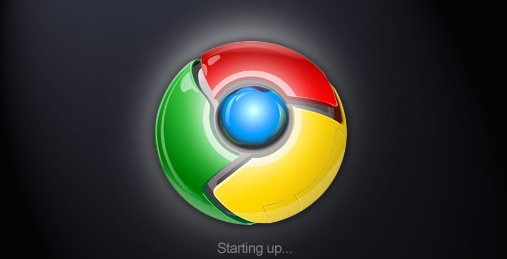
Chrome 업데이트 시 0X00000000 오류 해결 방법
1. 그림과 같이 "Win+E"를 눌러 리소스 관리자를 엽니다.
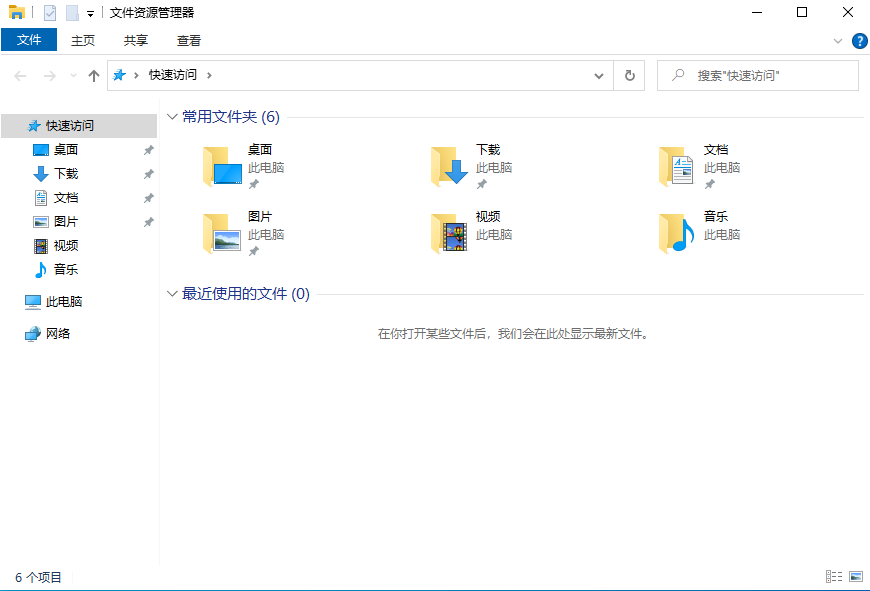
2. 그림과 같이 주소 표시줄에 "%USERPROFILE%/AppData/Local/Google/Chrome/User Data/Default/Cache"를 입력합니다.
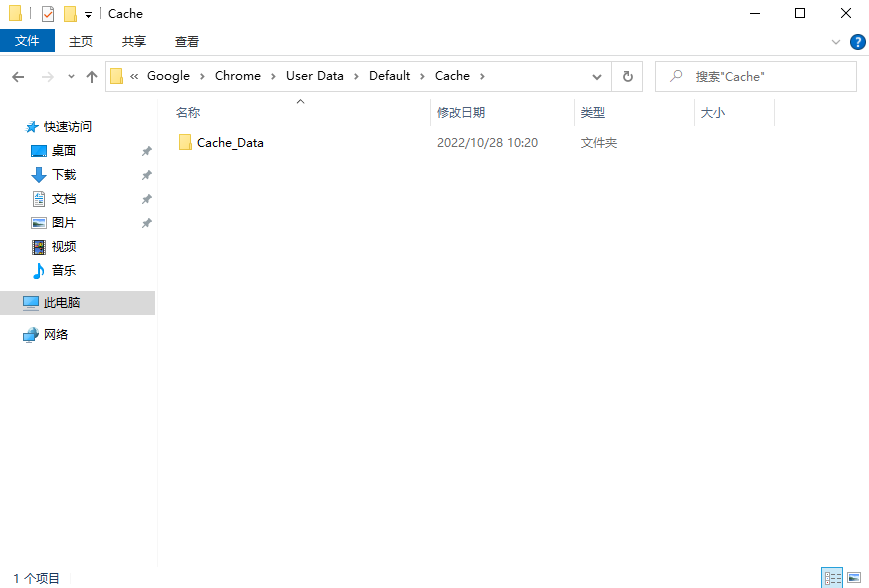
3. 그림과 같이 Chrome을 닫고 폴더 안의 모든 파일을 삭제합니다.

4. Google Chrome을 열고 주소 표시줄에 "chrome://settings/help"를 입력하세요. Enter 키를 눌러 열지 않으면 업데이트가 완료되면 다음 메시지가 표시됩니다. 표시된 그림과 같이 브라우저를 다시 시작하십시오.
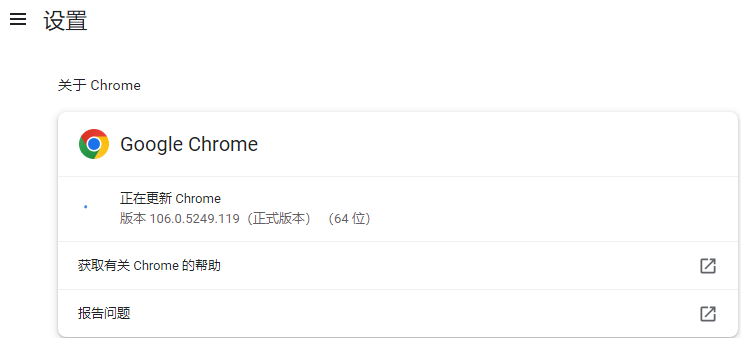
위 내용은 Windows 시스템 업데이트 중에 발생한 0X00000000 오류로 인해 발생하는 Chrome 문제를 해결하는 방법의 상세 내용입니다. 자세한 내용은 PHP 중국어 웹사이트의 기타 관련 기사를 참조하세요!

